Teddy Tutorial

Dieses Tutorial habe
ich selber geschrieben. Somit liegt auch das Copyright
bei mir.
Du benötigst: Filter KPT5
Material:
Presets 1, findest du
hier
und meine selbsterstellte Tube gesicht_daxi_teddy
hier
Nachdem du KPT5 installiert hast, speichere bitte
Presets 1 in dem Ordner KPT5 - presets - FiberOptix
ab. Bei mir sieht das so aus:
C:\Programme\Jasc Software Inc\Paint Shop Pro 9\Plugins\KPT5\presets\FiberOptix
So, nun legen wir los.
1. Öffne ein transparentes Bild 500 x 500. Zeichne mit deinem Formenwerkzeug eine Ellipse wie auf dem Beispielbild. Farbe je nachdem, wie du deinen Teddy haben möchtest. Vordergrundfarbe aus und als Hintergrundfarbe habe ich #808080 genommen.
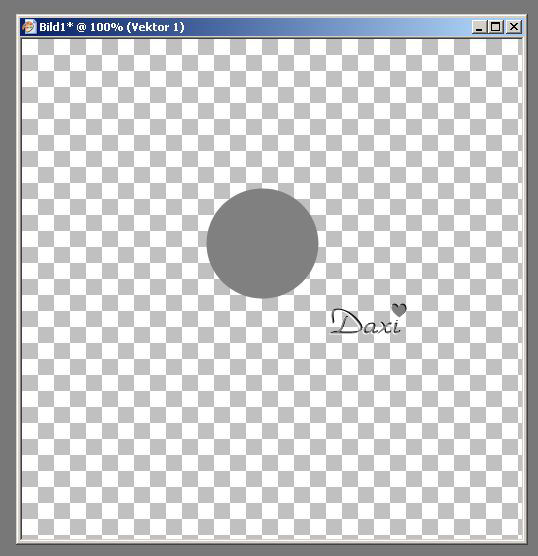
2. Wandel die
Vectorebene in eine Rasterebene um.
3. Auswahl - Alles auswählen - Auswahl - frei (nun
siehst du eine Ameisenlinie um deinen Kreis)
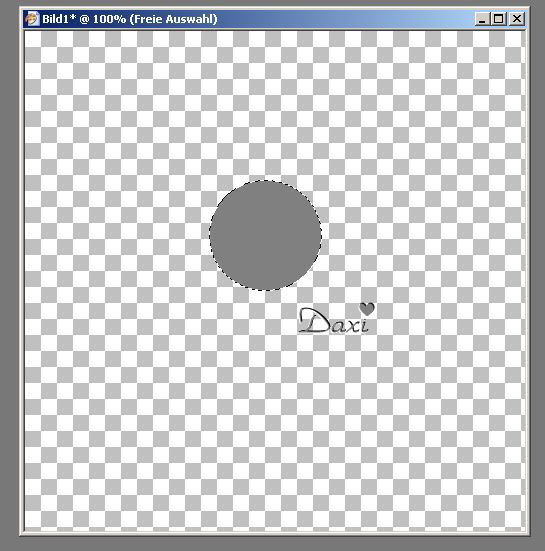
4. Effekte - Plugin -
KPT5 - KPT5 FiberOptix
So sieht das nun aus:
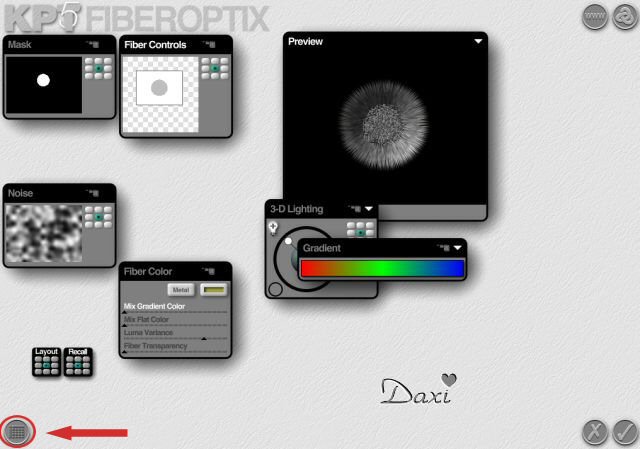
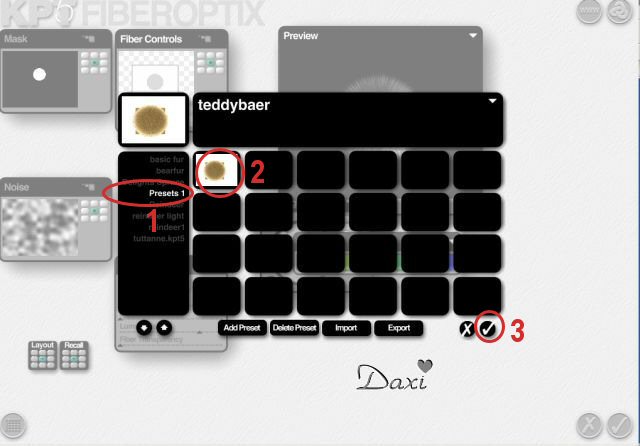
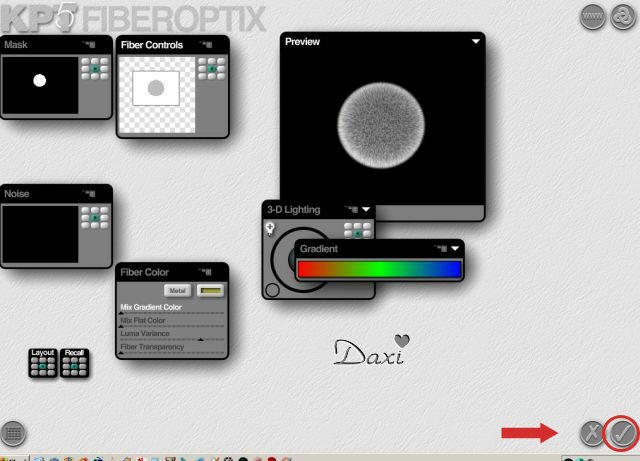
Auswahl aufheben.
Etwas nach oben schieben. Rasterebene2 in "Kopf"
umbenennen. So sieht
es nun bei mir aus. Achte bitte darauf, dass du die
Teile, bei denen du den KPT5 Filter
anwendest immer mittig im Bild sind. Sonst kann es
passieren, dass der Filter die Hälfte abschneidet.
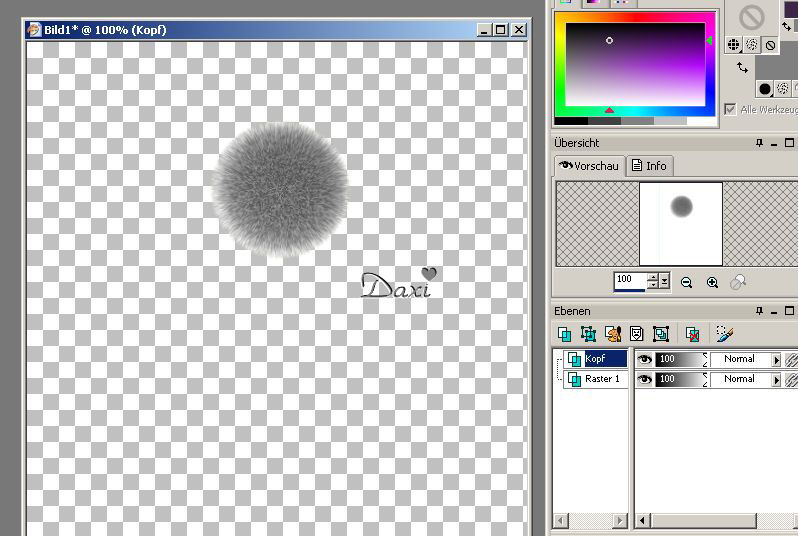
5. Dupliziere die
Ebene "Kopf" - Bild - Größe ändern - 60% - Größe aller
Ebenen nicht angehakt.
Nenne die Ebene in "Ohr links" um und schiebe sie nach
links oben an den Kopf.
Ebenen - anordnen - Nach unten verschieben. So sollte es
nun auch bei dir aussehen.
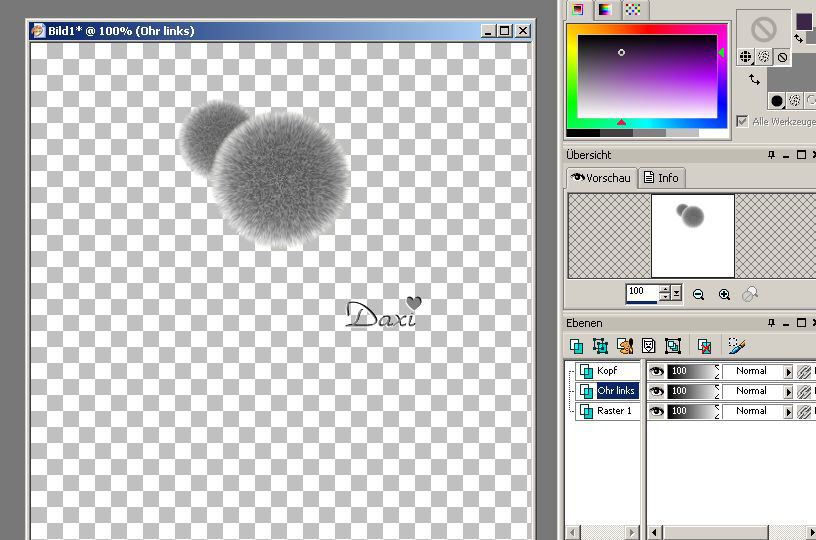
6. Ebene "Ohr links"
duplizieren - Bild - Größe ändern - 80% - Größe aller
Ebenen nicht angehakt.
Anpassen - Farbton und Sättigung mit diesen
Einstellungen
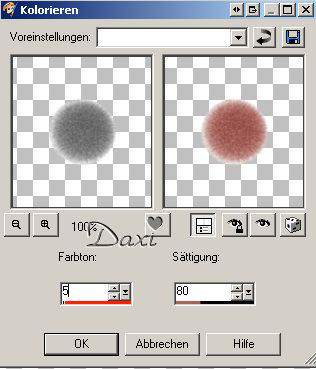
Verschiebe die Ebene
nun so wie auf meinem Bild.
Ebenen - Zusammenfassen - Nach unten zusammenfassen.
Ebene duplizieren - Bild - Vertikal spiegeln . Die
Ebenen dann in "Ohr rechts" umwandeln.
So sollte es nun bei dir aussehen.
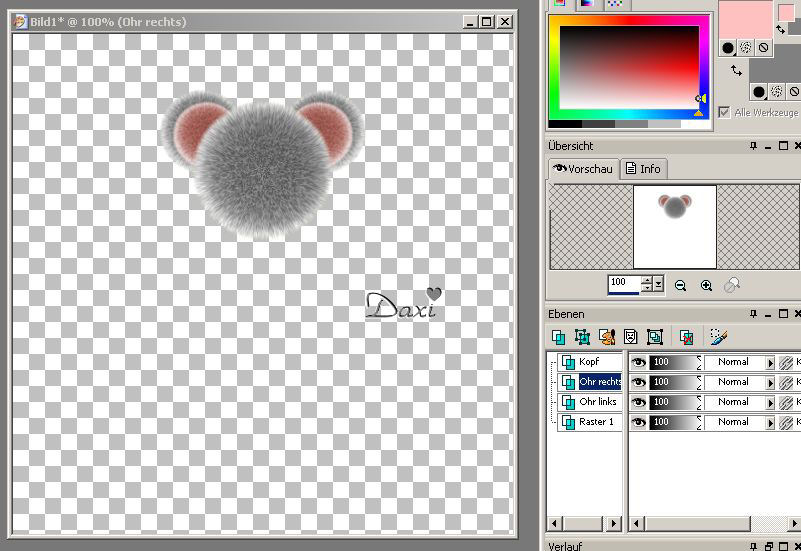
7. Für das Auge ziehe
nun eine kleine Ellipse in weiß auf (Vordergrundfarbe
aus - Hintergrundfarbe weiß).
In Rasterebene umwandeln.
Nun noch eine etwas kleinere Ellipse in schwarz für das
Innenauge. Diese Ebene auch in Rasterebene umwandeln.
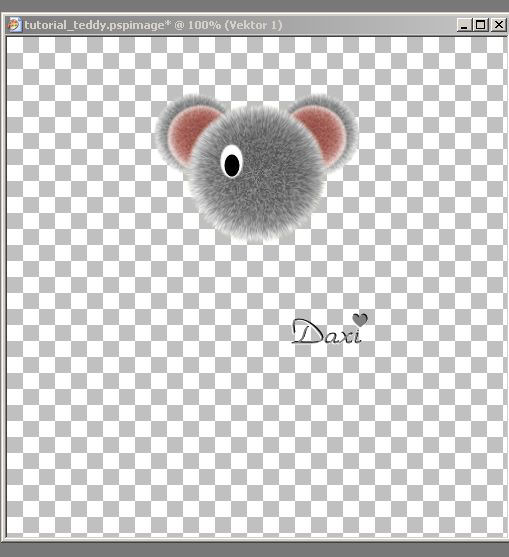
Ebenen -
Zusammenfassen - Nach unten zusammenfassen
Ebene umbenennen in "Auge links"
Effekte - 3D-Effekte - Innenfase mit diesen
Einstellungen
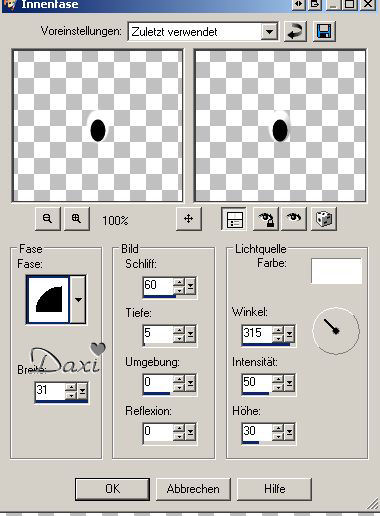
8. Pinselwerkzeug mit
diesen Einstellungen
![]()
und auf dem schwarzen
Innenauge einen kleinen weißen Punkt malen.
Ebene duplizieren und nach rechts verschieben.
Umbenennen in "Auge rechts"
Fast ist der Kopf fertig. So sieht das nun aus.
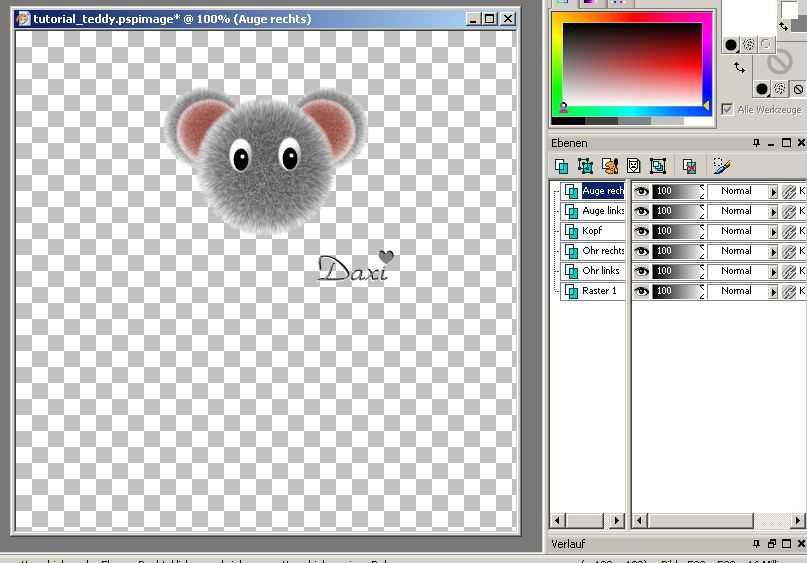
9. Öffne nun die Tube
gesicht_daxi_teddy - kopieren - alle Ebenen und
füge sie in als neue Ebene in dein Bild ein und die
Ebene in "Gesicht"
umbenennen.
Bild - Größe ändern - bei mir sind das 70% - Haken rein
bei Größe aller Ebenen. Je nach
Größe des
Teddykopfes müßt ihr ausprobieren, wie es bei euch am
besten
aussieht. Notfalls noch mit dem
Rasterverformungswerkzeug auf die
richtige Größe bringen.
So sollte der fertige Teddykopf aussehen:
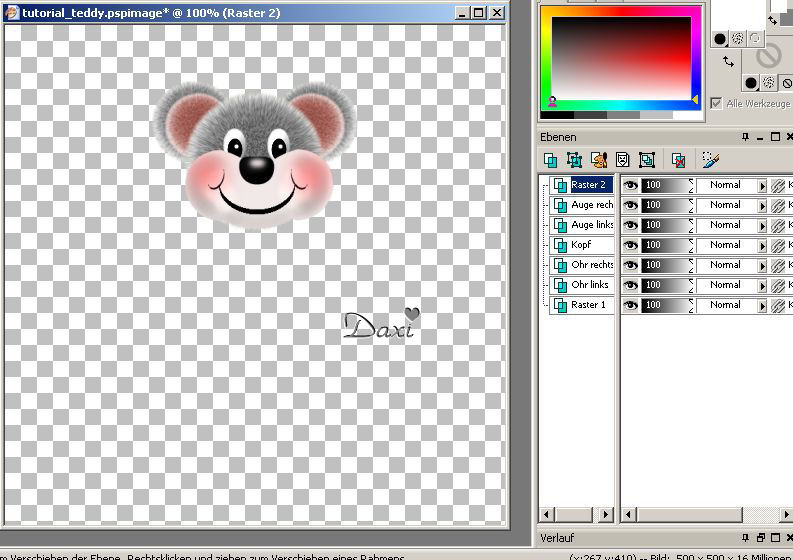
10. Mit dem
Formenwerkzeug ziehe eine Elipse für den Bauch auf.
Farbe wie beim Kopf. Vektorebene in Rasterebene
umwandeln und die
Ebene in "Bauch" umbenennen.
Stelle nun dein Verformungswerkzeug auf Gitterverzerrung
mit
folgenden Einstellungen:
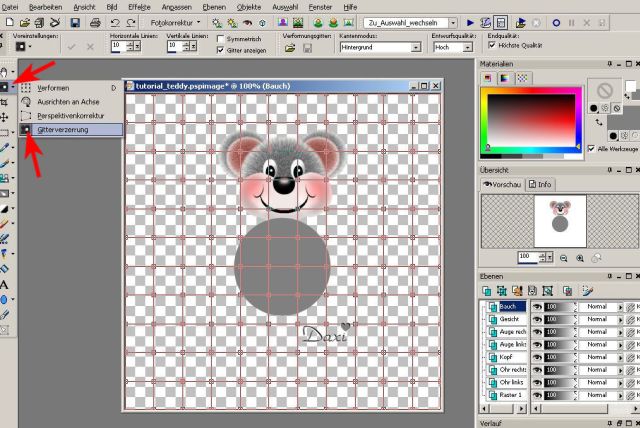
Schiebe an den Punkten so hin und her, dass du einen
eiförmigen
Bauch erhälst.
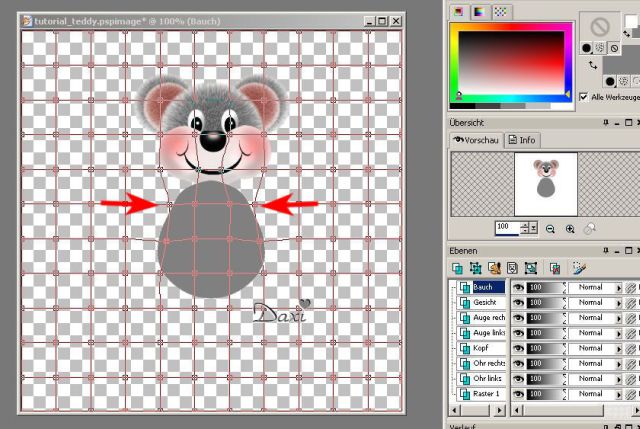
11. Auswahl - Alles auswählen - Auswahl - frei (nun
siehst du eine
Ameisenlinie um deinen Kreis)
Wiederhole nun Punkt 4. Effekte - Plugin - KPT5 - KPT5
FiberOptix
Auswahl aufheben und Ebene - anordnen - an letzte Stelle
verschieben.
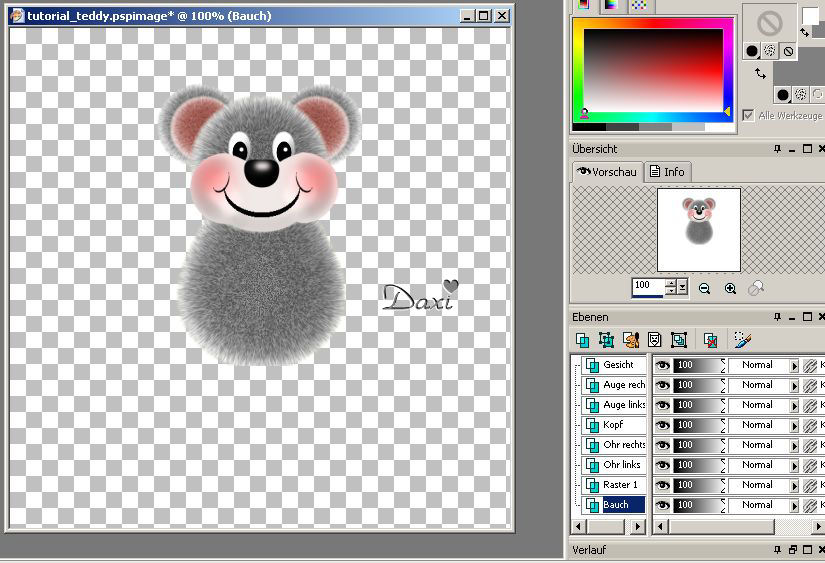
12. Neue Elipse mit dem Formenwerkzeug aufziehen.
Vektorebene in
eine Rasterebene umwandeln und in "Arm links"
umbenennen.
Stelle wieder dein Verformungswerkzeug auf
Gitterverzerrung und
verschiebe die Punkte so, das du einen gebeugen Arm
hast.
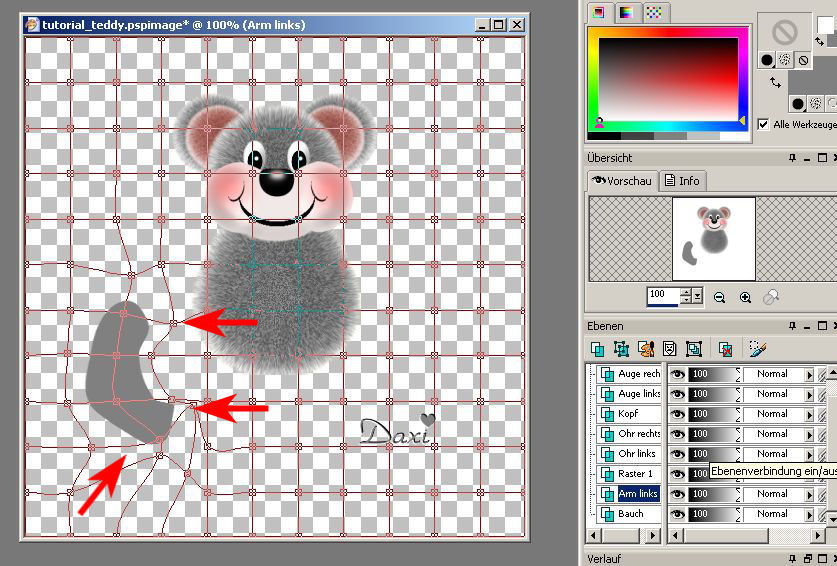
13. Schiebe den gebeugten Arm ca. in die Mitte des
Bildes. Auswahl -
Alles auswählen - Auswahl - frei (nun siehst du eine
Ameisenlinie um
deinen Kreis)
Wiederhole nun Punkt 4. Effekte - Plugin - KPT5 - KPT5
FiberOptix
Auswahl aufheben und evtl. noch mit dem
Verformungswerkzeug die
Größe anpassen und an die linke Seite schieben
Ebene duplizieren - Bild vertikal spiegeln - Umbenennin
in "Arm rechts"
So müsste das nun aussehen.
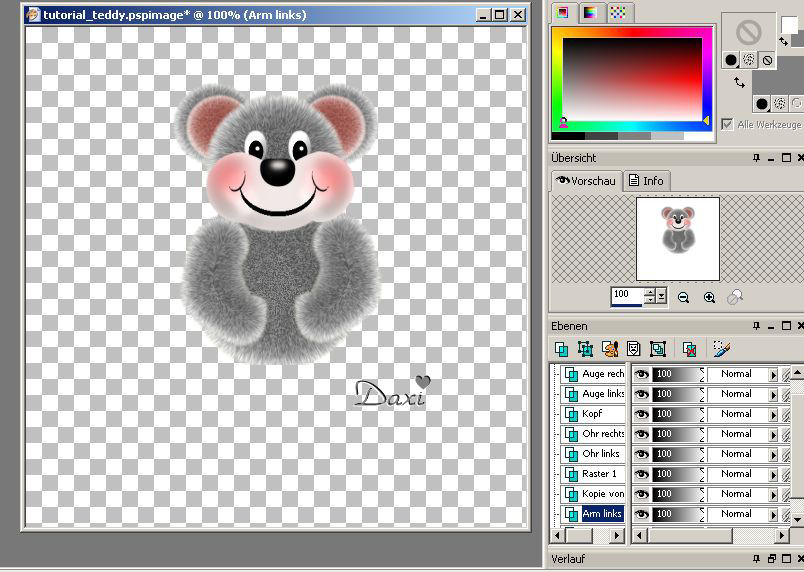
14. Nun aktivieren wir die "Kopf"-Ebene. Duplizieren
diese und schieben
die duplizierte Ebene an oberste Stelle und nennen sie
"Bein links".
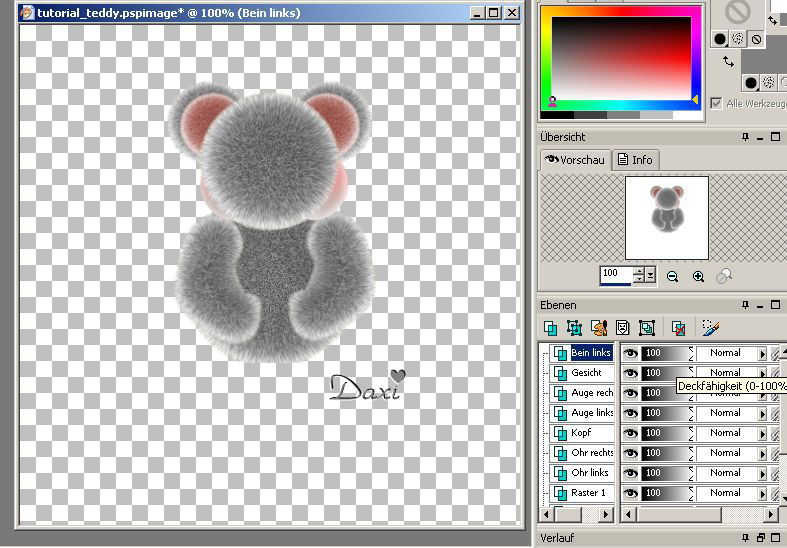
15. Bild - Größe ändern - 70% und nach unten
verschieben. Ebene
duplizieren - Bild - Größe ändern - 80%
Anpassen - Farbton und Sättigung mit den Einstellungen
von Punkt 6.
Ebene nach unten zusammenfassen.
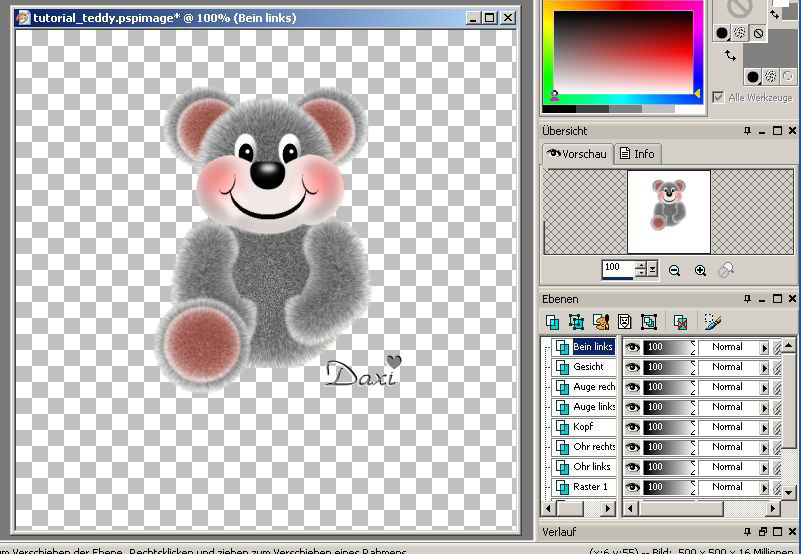
16. Ebene duplizieren - Bild - Vertikal spiegeln. Die
duplizierte Ebene in
"Bein rechts" umbenennen. So sollte dein Teddy nun
aussehen.
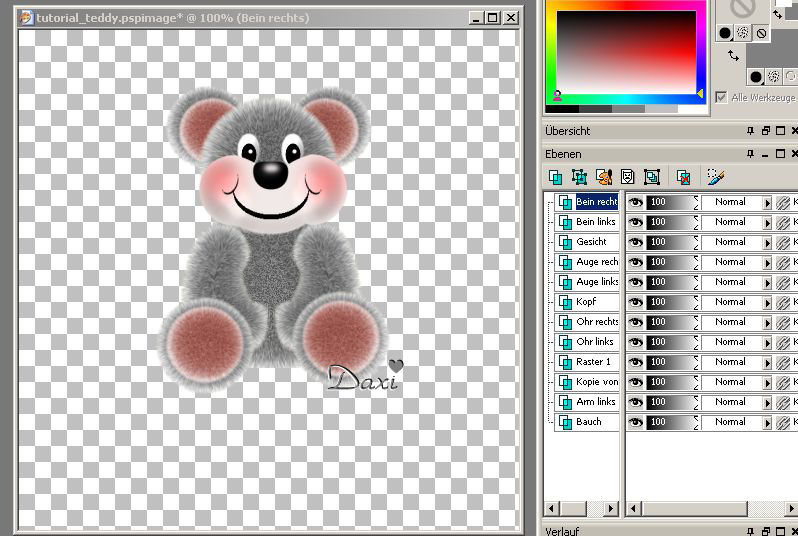
Speicher ihn als pspimage ab.
Nun kannst du z.B. alles was nicht zum Kopf gehört
unsichtbar schalten
und dann die sichtbaren Ebenen zusammenfassen. Die
restlichen
Ebenen dann wieder sichtbar machen. Somit hast du die
Möglichkeit,
den Kopf komplett zu drehen, sodass der Teddy schräg
schaut.
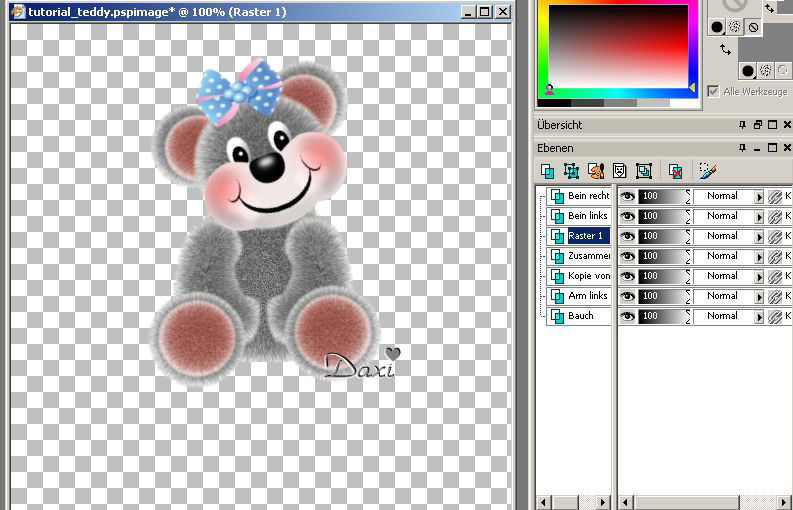
Wenn du den Teddy als Tube nutzen möchtest, immer auf
Bearbeiten -
Kopieren alle Ebenen gehen. Dann kannst du ihn als neue
Ebene in ein
Bild einbauen.
Ich hoffe, dieses Tutorial hat euch Spaß gemacht.
copy@dixidax 11.08.2009
copy@Heike 2009